首先插入图片并设置文字环绕模式,再通过文本框精确排版,调整图片尺寸与对齐方式,最后利用图层顺序优化显示效果,实现专业图文混排。
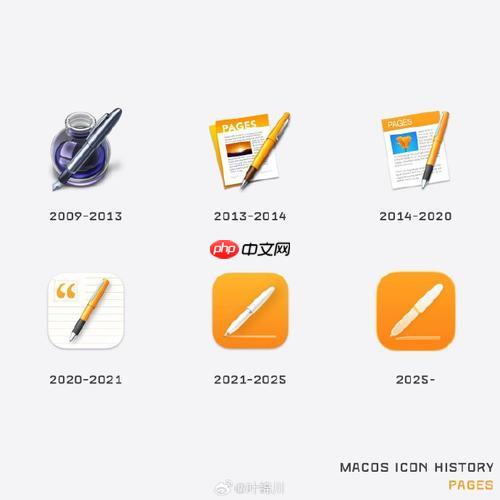
如果您希望在文档中实现图文并茂的效果,但不确定如何将图片正确插入并进行美观排版,可以按照以下方法操作。通过合理设置图片的布局与文字环绕方式,能够显著提升文档的专业性与可读性。
本文运行环境:iPad Pro,iPadOS 17
在 Pages 中插入图片是实现图文混排的第一步,确保图片能正确加载并显示在指定位置。
1、点击文档中需要插入图片的位置,激活光标。
2、点击屏幕上方工具栏中的插入对象按钮(+号),选择“照片”选项。
3、从相册中选择一张图片,点击插入,图片将出现在文档中。
调整图片的文字环绕方式是实现图文混排的关键,不同的环绕模式适用于不同布局需求。
1、点击已插入的图片,使其处于选中状态。
2、在右侧的格式设置面板中,找到“排列”选项卡,进入“文字环绕”设置区域。
3、选择合适的环绕模式,如“紧密环绕”、“方形环绕”或“无环绕”等。
4、拖动图片到文本段落旁边,观察文字是否按预期围绕图片排列。
通过文本框可以更灵活地控制图片与文字的相对位置,尤其适合复杂版式设计。
1、点击工具栏的插入对象按钮(+号),选择“文本框”并绘制在页面上。
2、在文本框内输入所需文字,并调整字体、行距等格式。
3、插入图片后,将其放置在文本框旁边或上下方,手动调整位置以达到理想布局。
4、可多次复制文本框与图片组合,用于创建多栏或对称排版效果。
统一图片大小和对齐方式有助于提升整体视觉一致性,使文档看起来更加整洁专业。
1、选中图片后,拖动角落的控制点进行等比缩放,避免图像变形。
2、使用顶部或侧边的标尺辅助线,帮助对齐图片与文字基线。
3、在“排列”面板中点击“对齐”工具,选择左对齐、居中或右对齐,确保多个元素整齐排列。
当图片与文字重叠时,合理设置图层顺序可防止重要内容被遮挡。
1、同时选中图片和文本框时,点击“排列”菜单下的“置于前方”或“置于后方”命令。
2、若图片覆盖了文字,选择文字对象并执行“置于前方”操作。
3、反复调整图层顺序,直到获得理想的叠加效果。
以上就是Pages如何插入图片并排版 Pages图文混排的实用技巧的详细内容,更多请关注php中文网其它相关文章!

每个人都需要一台速度更快、更稳定的 PC。随着时间的推移,垃圾文件、旧注册表数据和不必要的后台进程会占用资源并降低性能。幸运的是,许多工具可以让 Windows 保持平稳运行。




Copyright 2014-2025 https://www.php.cn/ All Rights Reserved | php.cn | 湘ICP备2023035733号